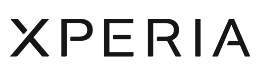「Videography Pro」は、ソニーが歴代の映像機器で培ってきたノウハウを凝縮した動画撮影機能です。素早く直感的にかつ正確に設定が可能で、想いのままに映像作品が撮れます。
カメラアプリの動画撮影はこちら。 / Cinematography Proの初期設定はこちら。
さっそくやってみよう!
設定の流れ

「Videography Pro」を起動する

ホーム画面やアプリトレイにある「Videography Pro」アイコンをタップするか、ショートカットボタンを押して「Videography Pro」を起動します。
※ショートカットボタンは起動アプリが「Videography Pro」に設定されている場合のみ。デフォルトは「Videography Pro」が設定されています。
各種設定をする
「Videography Pro」を起動すると、各種設定の変更・調整ができます。
設定
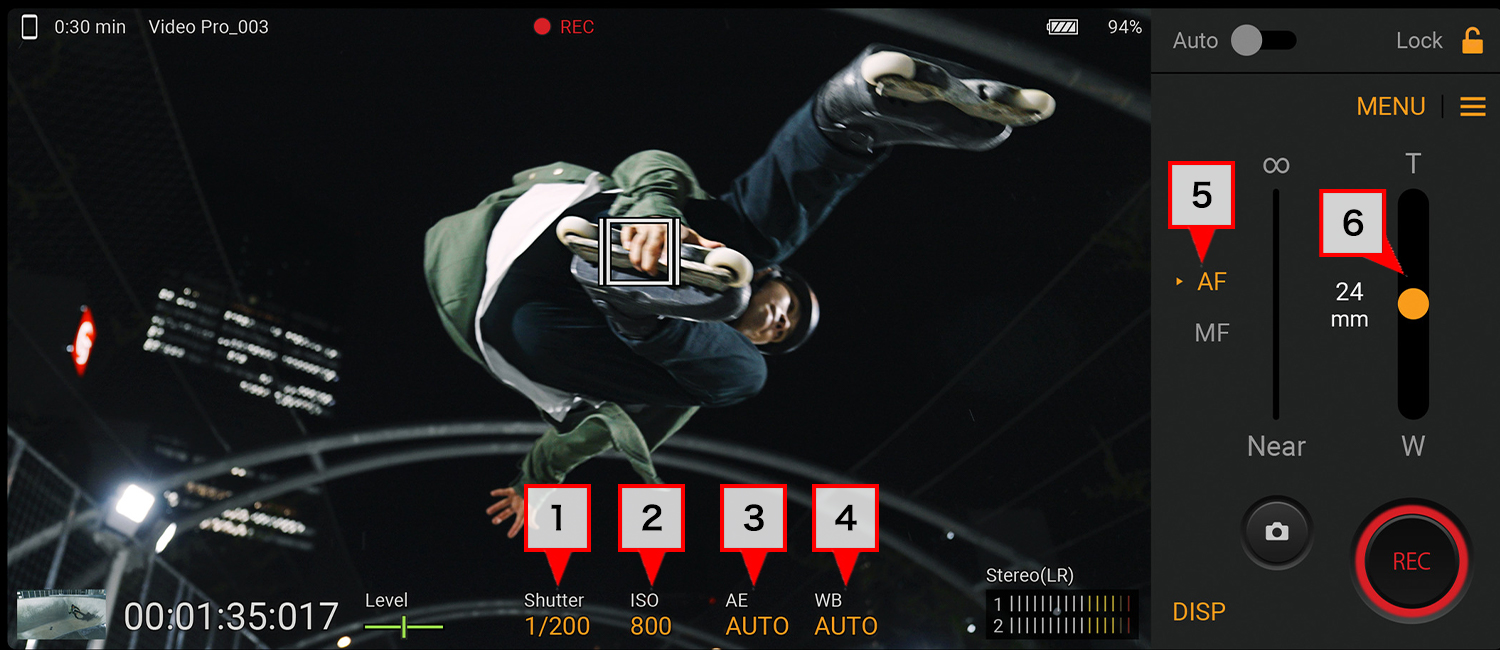
-
- 1:Shutter(シャッタースピード)*1
- シャッタースピードを確認できます。 タップするとAutoまたは1/8000~1/30の間で15段階の調整が可能です。
-
- 2:ISO(ISO感度)*1
- ISO感度を確認できます。タップするとAutoまたは100~6400の間で19段階の調整が可能です。暗所での撮影中などでシャッタースピードが遅くなるときのブレ防止等に役立ちます。
-
- 3:AE(明るさ)
- 設定されている明るさを確認できます。タップすると±2.0の間で0.25ごとに調整できます。
-
- 4:WB(ホワイトバランス)*1
- 設定されているホワイトバランスを確認できます。 天候や時間帯、光源に合わせて最適な設定をしましょう。
-
- 5:フォーカスの設定
- [MF](マニュアルフォーカス)選択時に、スライダーをドラッグして手動でフォーカスを調整します。[AF]または[MF]をタップして、オートフォーカスとマニュアルフォーカスを切り替えます。
-
- 6:ズームの設定*2
- スライダーをドラッグしてズーム倍率を変更します。
*1 AUTOをONにした場合、Shutter、ISO、WBは固定となります。
*2 選択中のレンズでのデジタルズームとなります。
設定変更
動画撮影時の設定を変更する場合は、MENUをタップします。1と2で全16項目の設定ができます。
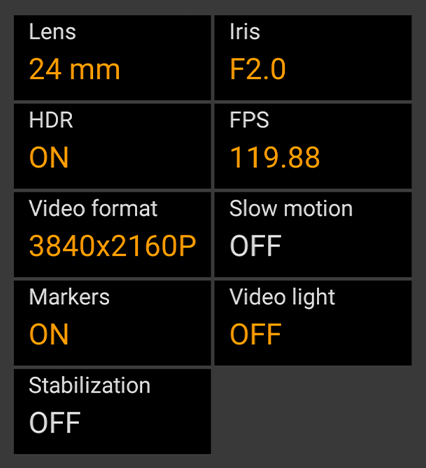
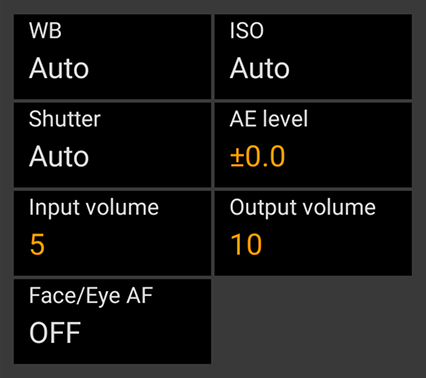
<設定項目>
-
- Lens
- レンズを選びます。[50mm]レンズはソフトウェアの更新をすると表示されるようになります。ソフトウェアの更新や使用可能になるタイミングについては、ご利用の通信事業者によって異なる場合があります。*
-
- Iris
- [Lens]を[24mm]に設定しているときに、絞り値を変更できます。
-
- HDR
- HDR(High Dynamic Range)を有効/無効にします。
-
- FPS(フレームレート)
- フレームレートを設定します。
-
- Video Format(解像度/ファイル形式)
- 動画フォーマットを選びます。
-
- Slow motion
- スローモーション撮影を有効/無効にします。
-
- Markers
- [Use markers] を[ON]に設定すると、マーカーとガイドラインを表示できるようになります。表示するマーカーとガイドラインの種類を選べます。
-
- Video light
- 照明をオン/オフします。
-
- stabilization
- スタビライザーをオン/オフして、手ブレを補正します。
-
- WB(ホワイトバランス)
- ホワイトバランスを調整します。基準となる白色を記録してホワイトバランスを設定するには、[Custom 1]、[Custom 2]または[Custom 3]を選び、[Set]をタップします。基準となる白色が中央のフレームを覆っている状態で、再度[Set]をタップしてください。
-
- Gain/ISO
- ISO感度とゲインを調整します。 設定アイコン > [ISO/Gain mode]をタップすると、表示される値をISO感度またはゲインに切り替えることができます。
-
- Shutter
- 被写体に応じて自動的にシャッタースピードを調整する場合は、[Auto]を選んでください。スイッチをタップしてシャッタースピードをオフにした場合は、選ばれているフレームレートに応じてシャッタースピードが調整されます。
-
- AE level
- 自動露出の調整値を変更します。
-
- input volume/Output volume
- 音声レベルを変更します。
-
- Face/Eye AF
-
人間や動物の顔や瞳を検出してフォーカスします。以下の場合は[Face/Eye AF]機能を使えません。
・[FPS]が[119.88]に設定されている場合。
・[Video format]が[3840×2160P]で、かつ[FPS]が[59.94]に設定されている場合。 - [Face/Eye AF]機能はソフトウェアの更新をすると表示されるようになります。ソフトウェアの更新や使用可能になるタイミングについては、ご利用の通信事業者によって異なる場合があります。
*レンズを切り替えるには一度録画を止める必要があります
関連記事
多彩な動画撮影機能で想いのままに映像作品が撮れる
Videography Proの撮影